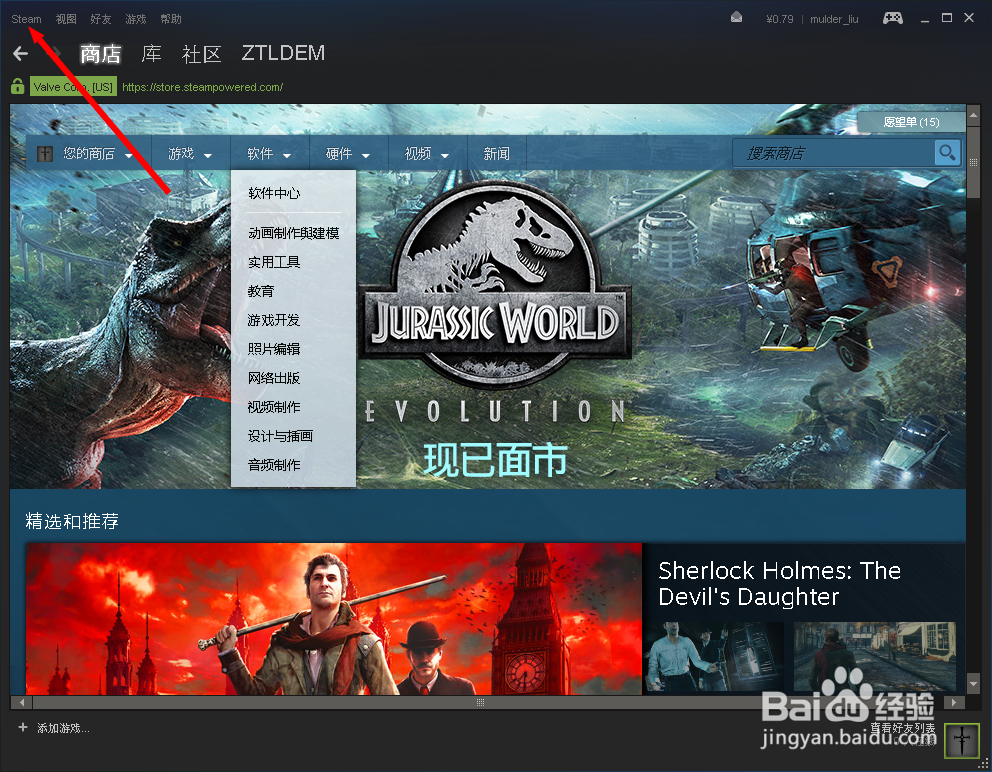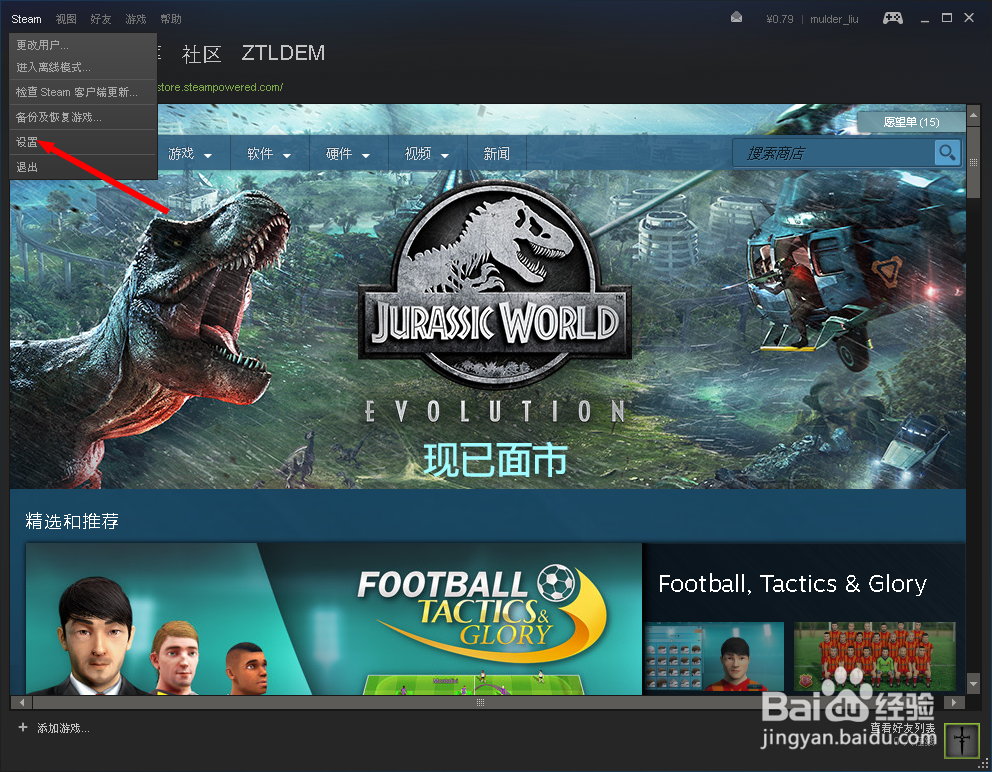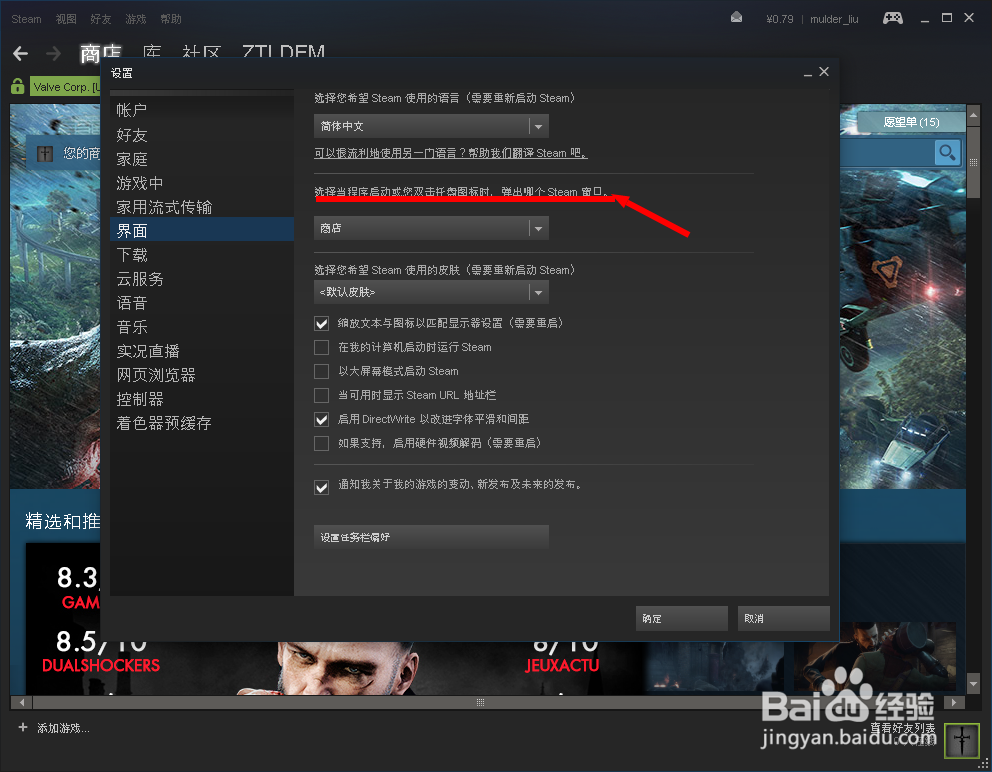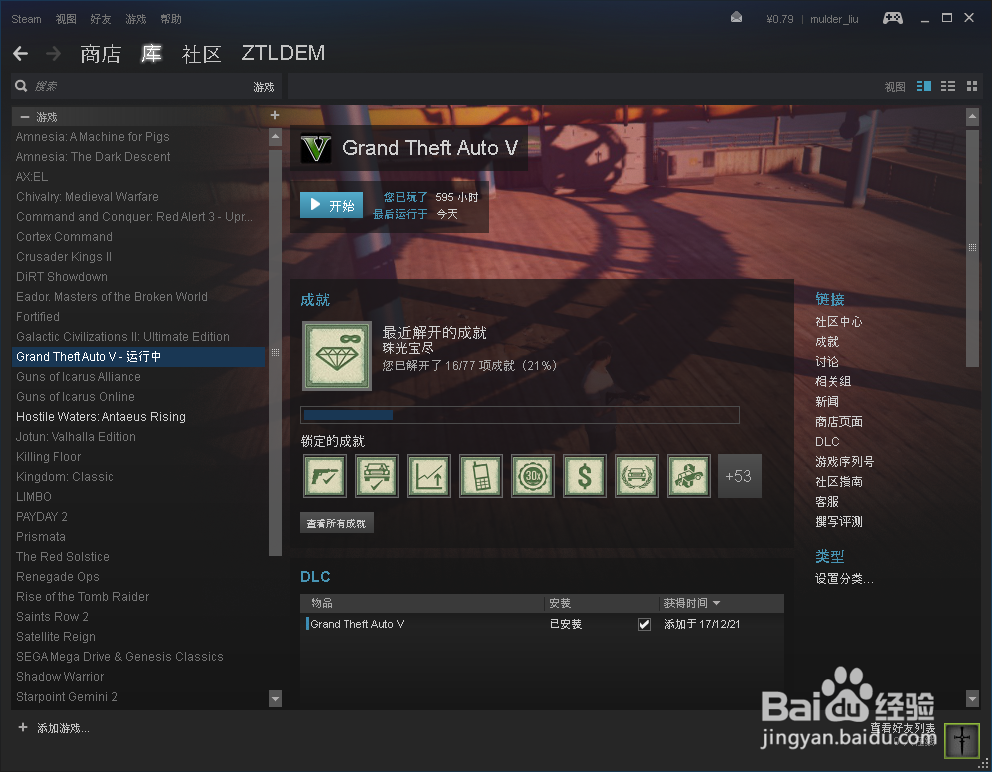Steam中如何更改启动后显示的窗口
1、运行Steam可以看到默认会进入商店的画面
2、在Steam主画面中,左上角找到Steam
3、点击Steam 弹出菜单在菜单中选择 设置
4、打开设置窗口在设置窗口 的左侧,找到界面选项
5、在界面选项卡中,右侧,就可以看到当程序启动或您双击托盘图标时,弹出哪个窗口
6、就是在这里设置我们要弹出的窗口可以设置的选项有商店库新闻好友好友动态社区主页服务器这几项
7、我们选择库单击右下角的确定
8、点确定之后,Steam会给出提示,让我们重新启动Steam客户端设置才会生效选择重新启动Steam
9、再次打开Steam后,就会看到默认进入库窗口中了
声明:本网站引用、摘录或转载内容仅供网站访问者交流或参考,不代表本站立场,如存在版权或非法内容,请联系站长删除,联系邮箱:site.kefu@qq.com。
阅读量:62
阅读量:39
阅读量:46
阅读量:75
阅读量:33